
ವಿಂಡೋಸ್ ಆಪರೇಟಿಂಗ್ ಸಿಸ್ಟಮ್ಗಳಲ್ಲಿ, ಓಎಸ್ನ ವಿವಿಧ ಕ್ರಿಯಾತ್ಮಕ ಘಟಕಗಳನ್ನು ಸರಿಹೊಂದಿಸಲು ನಿಯತಾಂಕಗಳ ಗುಂಪಿನ ಅನೇಕ ಸ್ನ್ಯಾಪ್ಗಳು ಮತ್ತು ನೀತಿಗಳು ಇವೆ. ಅವುಗಳಲ್ಲಿ "ಸ್ಥಳೀಯ ಸುರಕ್ಷತಾ ನೀತಿ" ಎಂಬ ಹೆಸರಿನ ಅಡಿಯಲ್ಲಿ ಒಂದು ಸ್ನ್ಯಾಪ್ ಮತ್ತು ವಿಂಡೋಸ್ನ ರಕ್ಷಣಾತ್ಮಕ ಕಾರ್ಯವಿಧಾನಗಳನ್ನು ಸಂಪಾದಿಸಲು ಇದು ಕಾರಣವಾಗಿದೆ. ಇಂದಿನ ಲೇಖನದ ಭಾಗವಾಗಿ, ನಾವು ತಿಳಿಸಿದ ವಾದ್ಯದ ಘಟಕಗಳನ್ನು ಚರ್ಚಿಸುತ್ತೇವೆ ಮತ್ತು ವ್ಯವಸ್ಥೆಯೊಂದಿಗೆ ಸಂವಹನದಲ್ಲಿ ಅವರ ಪ್ರಭಾವದ ಬಗ್ಗೆ ತಿಳಿಸಿ.
ವಿಂಡೋಸ್ 10 ರಲ್ಲಿ "ಸ್ಥಳೀಯ ಸುರಕ್ಷತಾ ನೀತಿ" ಅನ್ನು ಹೊಂದಿಸಲಾಗುತ್ತಿದೆ
ಹಿಂದಿನ ಪ್ಯಾರಾಗ್ರಾಫ್ನಿಂದ ನೀವು ಈಗಾಗಲೇ ತಿಳಿದಿರುವಂತೆ, ಪ್ರಸ್ತಾಪಿತ ನೀತಿಯು ಹಲವಾರು ಘಟಕಗಳನ್ನು ಒಳಗೊಂಡಿದೆ, ಪ್ರತಿಯೊಂದೂ ಡೇಟಾ ವಿನಿಮಯದಲ್ಲಿ OS, ಬಳಕೆದಾರರು ಮತ್ತು ನೆಟ್ವರ್ಕ್ಗಳ ಭದ್ರತೆಯನ್ನು ನಿಯಂತ್ರಿಸುವ ನಿಯತಾಂಕಗಳನ್ನು ಸಂಗ್ರಹಿಸಿದೆ. ಪ್ರತಿ ವಿಭಾಗಕ್ಕೆ ಸಮಯವನ್ನು ಪಾವತಿಸಲು ತಾರ್ಕಿಕವಾಗಿರುತ್ತದೆ, ಆದ್ದರಿಂದ ತಕ್ಷಣವೇ ವಿವರವಾದ ವಿಶ್ಲೇಷಣೆಯನ್ನು ಪ್ರಾರಂಭಿಸೋಣ.ಸ್ಥಳೀಯ ಭದ್ರತಾ ನೀತಿಯನ್ನು ನಾಲ್ಕು ವಿಧಗಳಲ್ಲಿ ಒಂದರಿಂದ ಪ್ರಾರಂಭಿಸಲಾಗಿದೆ, ಪ್ರತಿಯೊಂದೂ ನಿರ್ದಿಷ್ಟ ಬಳಕೆದಾರರಿಗೆ ಗರಿಷ್ಠವಾಗಿ ಉಪಯುಕ್ತವಾಗಿರುತ್ತದೆ. ಲೇಖನದಲ್ಲಿ, ಕೆಳಗಿನ ಲಿಂಕ್ನಲ್ಲಿ ನೀವು ಪ್ರತಿ ವಿಧಾನದೊಂದಿಗೆ ನಿಮ್ಮನ್ನು ಪರಿಚಯಿಸಬಹುದು ಮತ್ತು ಸೂಕ್ತವಾದದನ್ನು ಆಯ್ಕೆ ಮಾಡಬಹುದು. ಹೇಗಾದರೂ, ಇಂದು ಎಲ್ಲಾ ಸ್ಕ್ರೀನ್ಶಾಟ್ಗಳನ್ನು ಟೂಲ್ ವಿಂಡೋದಲ್ಲಿ ತಯಾರಿಸಲಾಗುತ್ತದೆ ಎಂದು ನಿಮ್ಮ ಗಮನ ಸೆಳೆಯಲು ನಾವು ಬಯಸುತ್ತೇವೆ, ಮತ್ತು ಸ್ಥಳೀಯ ಗುಂಪಿನ ನೀತಿಗಳ ಸಂಪಾದಕದಲ್ಲಿ, ಇಂಟರ್ಫೇಸ್ಗಳ ವೈಶಿಷ್ಟ್ಯಗಳನ್ನು ಗಣನೆಗೆ ತೆಗೆದುಕೊಳ್ಳಬೇಕು.
ಹೆಚ್ಚು ಓದಿ: ವಿಂಡೋಸ್ 10 ರಲ್ಲಿ ಸ್ಥಳೀಯ ಭದ್ರತಾ ನೀತಿಗಳು
ಖಾತೆ ನೀತಿಗಳು
"ಖಾತೆ ನೀತಿಗಳು" ಎಂಬ ಮೊದಲ ವಿಭಾಗದೊಂದಿಗೆ ಪ್ರಾರಂಭಿಸೋಣ. ಅದನ್ನು ವಿಸ್ತರಿಸಿ ಮತ್ತು ಪಾಸ್ವರ್ಡ್ ನೀತಿ ವಿಭಾಗವನ್ನು ತೆರೆಯಿರಿ. ಬಲಕ್ಕೆ ನೀವು ಪ್ಯಾರಾಮೀಟರ್ಗಳ ಪಟ್ಟಿಯನ್ನು ನೋಡುತ್ತಾರೆ, ಪ್ರತಿಯೊಂದೂ ನಿರ್ಬಂಧಗಳಿಗೆ ಅಥವಾ ಕಾರ್ಯ ಕ್ರಮಗಳಿಗೆ ಕಾರಣವಾಗಿದೆ. ಉದಾಹರಣೆಗೆ, "ಕನಿಷ್ಠ ಪಾಸ್ವರ್ಡ್ ಉದ್ದ" ನಲ್ಲಿ, ನೀವು ಸ್ವತಂತ್ರವಾಗಿ ಅಕ್ಷರಗಳ ಸಂಖ್ಯೆಯನ್ನು ಸೂಚಿಸಿ, ಮತ್ತು "ಕನಿಷ್ಠ ಪಾಸ್ವರ್ಡ್ ಪದ" ನಲ್ಲಿ - ಅದನ್ನು ನಿರ್ಬಂಧಿಸುವ ದಿನಗಳ ಸಂಖ್ಯೆ.

ಅದರ ಗುಣಲಕ್ಷಣಗಳೊಂದಿಗೆ ಪ್ರತ್ಯೇಕ ವಿಂಡೋವನ್ನು ತೆರೆಯಲು ನಿಯತಾಂಕಗಳಲ್ಲಿ ಒಂದನ್ನು ಡಬಲ್ ಕ್ಲಿಕ್ ಮಾಡಿ. ನಿಯಮದಂತೆ, ಸೀಮಿತ ಸಂಖ್ಯೆಯ ಗುಂಡಿಗಳು ಮತ್ತು ಸೆಟ್ಟಿಂಗ್ಗಳು ಇವೆ. ಉದಾಹರಣೆಗೆ, "ಕನಿಷ್ಟ ಪಾಸ್ವರ್ಡ್ ಪದ" ನಲ್ಲಿ ನೀವು ಕೇವಲ ದಿನಗಳ ಸಂಖ್ಯೆಯನ್ನು ಹೊಂದಿಸಿ.
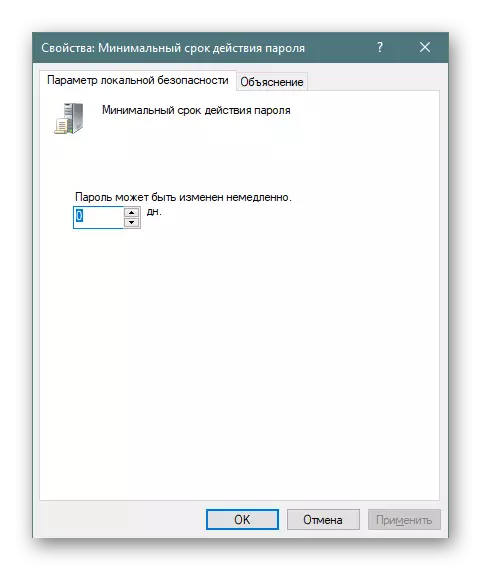
"ವಿವರಣೆ" ಟ್ಯಾಬ್ನಲ್ಲಿ, ಡೆವಲಪರ್ಗಳಿಂದ ಪ್ರತಿ ಪ್ಯಾರಾಮೀಟರ್ನ ವಿವರವಾದ ವಿವರಣೆ ಇದೆ. ಇದು ಸಾಮಾನ್ಯವಾಗಿ ಸಾಕಷ್ಟು ವ್ಯಾಪಕವಾಗಿ ಚಿತ್ರಿಸಲ್ಪಡುತ್ತದೆ, ಆದರೆ ಹೆಚ್ಚಿನ ಮಾಹಿತಿಯು ನಿಷ್ಪ್ರಯೋಜಕವಾಗಿದೆ ಅಥವಾ ಸ್ಪಷ್ಟವಾಗಿರುತ್ತದೆ, ಆದ್ದರಿಂದ ನಿಮಗಾಗಿ ವೈಯಕ್ತಿಕವಾಗಿ ಹೈಲೈಟ್ಗಳನ್ನು ಮಾತ್ರ ನಿಯೋಜಿಸಲಾಗುವುದು.
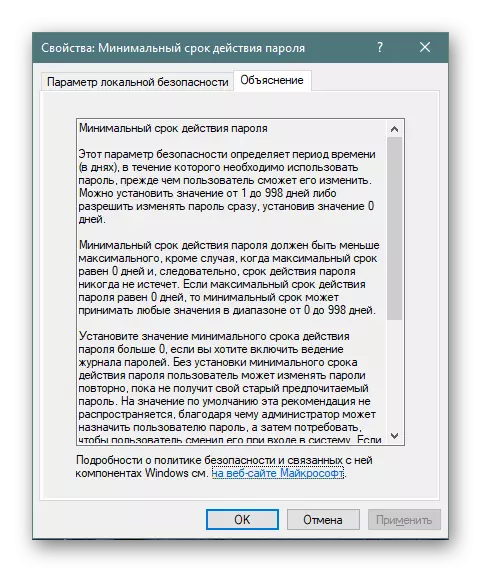
ಎರಡನೇ ಫೋಲ್ಡರ್ನಲ್ಲಿ "ಖಾತೆ ಲಾಕ್ ಪಾಲಿಸಿ" ಮೂರು ನೀತಿಗಳಿವೆ. ತಡೆಯುವ ಕೌಂಟರ್ಗೆ ಸಮಯ ಸೆಟ್ಟಿಂಗ್, ನಿರ್ಬಂಧಿಸುವ ಹೊಸ್ತಿಲು ಮೌಲ್ಯ (ಸಿಸ್ಟಮ್ಗೆ ಲಾಗ್ ಮಾಡುವಾಗ ಪಾಸ್ವರ್ಡ್ ಪ್ರವೇಶ ದೋಷಗಳ ಸಂಖ್ಯೆ) ಮತ್ತು ಬಳಕೆದಾರ ಪ್ರೊಫೈಲ್ ತಡೆಯುವ ಅವಧಿಯ ಅವಧಿ. ಪ್ರತಿ ನಿಯತಾಂಕಗಳನ್ನು ಹೇಗೆ ಸ್ಥಾಪಿಸಲಾಗಿದೆ ಎಂಬುದರ ಬಗ್ಗೆ, ನೀವು ಈಗಾಗಲೇ ಮೇಲಿನ ಮಾಹಿತಿಯನ್ನು ಕಲಿತಿದ್ದೀರಿ.

ಸ್ಥಳೀಯ ರಾಜಕಾರಣಿಗಳು
"ಸ್ಥಳೀಯ ನೀತಿ" ವಿಭಾಗದಲ್ಲಿ, ಡೈರೆಕ್ಟರಿಗಳಿಂದ ವಿಂಗಡಿಸಲಾದ ಪ್ಯಾರಾಮೀಟರ್ಗಳ ಹಲವಾರು ಗುಂಪುಗಳು ಸಂಗ್ರಹಿಸಲ್ಪಡುತ್ತವೆ. ಮೊದಲನೆಯದು "ಆಡಿಟ್ ಪಾಲಿಸಿ" ಎಂಬ ಹೆಸರನ್ನು ಹೊಂದಿದೆ. ನಾವು ಸರಳವಾಗಿ ಹೇಳುವುದಾದರೆ, ಈವೆಂಟ್ಗಳು ಮತ್ತು ಭದ್ರತೆಯ ಲಾಗ್ನಲ್ಲಿ ಬಳಕೆದಾರರ ಕ್ರಿಯೆಗಳನ್ನು ಪತ್ತೆಹಚ್ಚುವ ವಿಧಾನವು ಲೆಕ್ಕಪರಿಶೋಧನೆಯಾಗಿದೆ. ಬಲಕ್ಕೆ ನೀವು ಕೆಲವು ಅಂಕಗಳನ್ನು ನೋಡುತ್ತೀರಿ. ಅವರ ಹೆಸರುಗಳು ತಮ್ಮನ್ನು ತಾವು ಮಾತನಾಡುತ್ತವೆ, ಆದ್ದರಿಂದ ಪ್ರತಿಯೊಂದರಲ್ಲೂ ಪ್ರತ್ಯೇಕವಾಗಿ ನಿಲ್ಲಿಸಲು ಯಾವುದೇ ಅರ್ಥವಿಲ್ಲ.
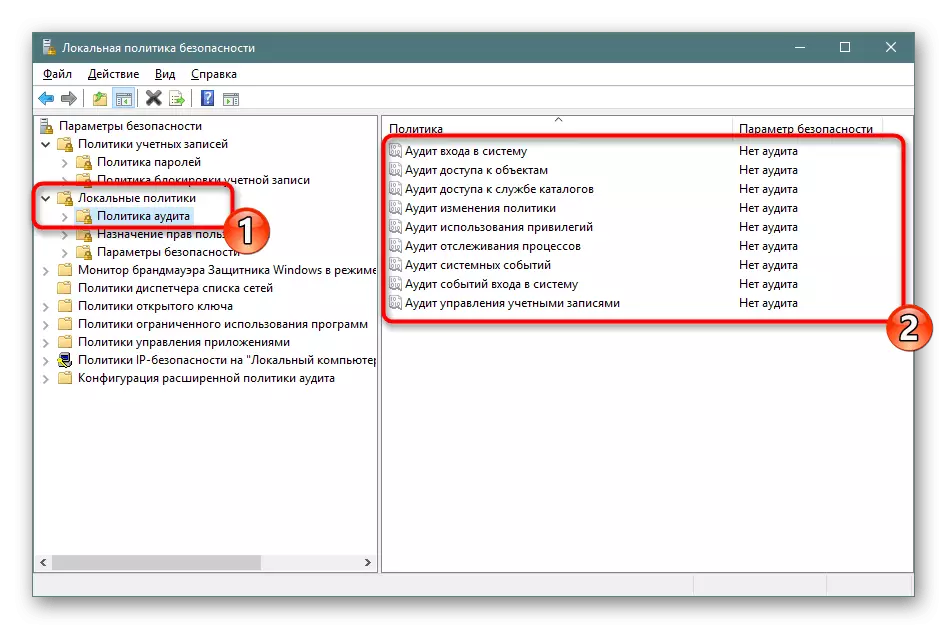
ಮೌಲ್ಯವನ್ನು "ಆಡಿಟ್ ಇಲ್ಲ" ಗೆ ಹೊಂದಿಸಿದರೆ, ಕ್ರಮಗಳನ್ನು ಟ್ರ್ಯಾಕ್ ಮಾಡಲಾಗುವುದಿಲ್ಲ. ಗುಣಲಕ್ಷಣಗಳಲ್ಲಿ, "ನಿರಾಕರಣೆ" ಮತ್ತು "ಯಶಸ್ಸು" ನಿಂದ ಆಯ್ಕೆ ಮಾಡಲು ಎರಡು ಆಯ್ಕೆಗಳನ್ನು ಒದಗಿಸಲಾಗುತ್ತದೆ. ಯಶಸ್ವಿ ಮತ್ತು ಅಡಚಣೆಯ ಕ್ರಮಗಳನ್ನು ಉಳಿಸಿಕೊಳ್ಳಲು ಅವುಗಳಲ್ಲಿ ಒಂದನ್ನು ಅಥವಾ ತಕ್ಷಣವೇ ಪರಿಶೀಲಿಸಿ.
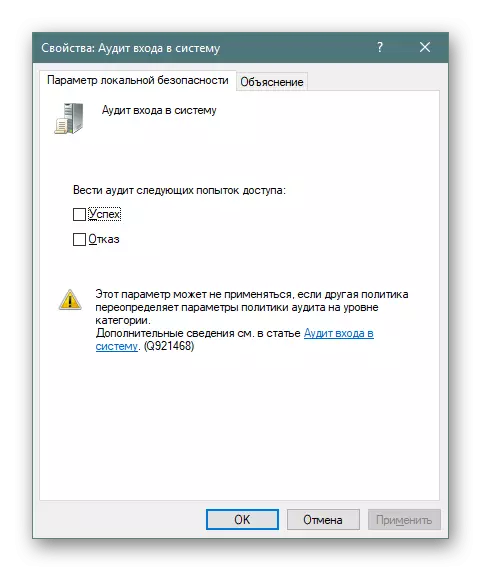
"ಬಳಕೆದಾರರ ಹಕ್ಕುಗಳ ಉದ್ದೇಶ" ಫೋಲ್ಡರ್ನಲ್ಲಿ, ಸೆಟ್ಟಿಂಗ್ಗಳನ್ನು ಸಂಗ್ರಹಿಸಲಾಗುತ್ತದೆ, ಲಾಗಿಂಗ್, ಇಂಟರ್ನೆಟ್ಗೆ ಸಂಪರ್ಕಿಸುವ ಸಾಮರ್ಥ್ಯ, ಇನ್ಸ್ಟಾಲ್ ಅಥವಾ ಡಿಸ್ಕ್ ಡ್ರೈವರ್ಗಳನ್ನು ಅನುಸ್ಥಾಪಿಸುವುದು ಅಥವಾ ಅಳಿಸುವುದು ಮತ್ತು ಹೆಚ್ಚು ಹೆಚ್ಚು ಪ್ರಕ್ರಿಯೆಗಳನ್ನು ನಿರ್ವಹಿಸಲು ನಿಮಗೆ ಪ್ರವೇಶ ಗುಂಪುಗಳನ್ನು ಒದಗಿಸುತ್ತದೆ. ನಿಮ್ಮ ಸ್ವಂತ ಎಲ್ಲಾ ವಸ್ತುಗಳನ್ನು ಮತ್ತು ಅವರ ವಿವರಣೆಯನ್ನು ಪರಿಶೀಲಿಸಿ, ಸಂಕೀರ್ಣವಾದ ಏನೂ ಇಲ್ಲ.
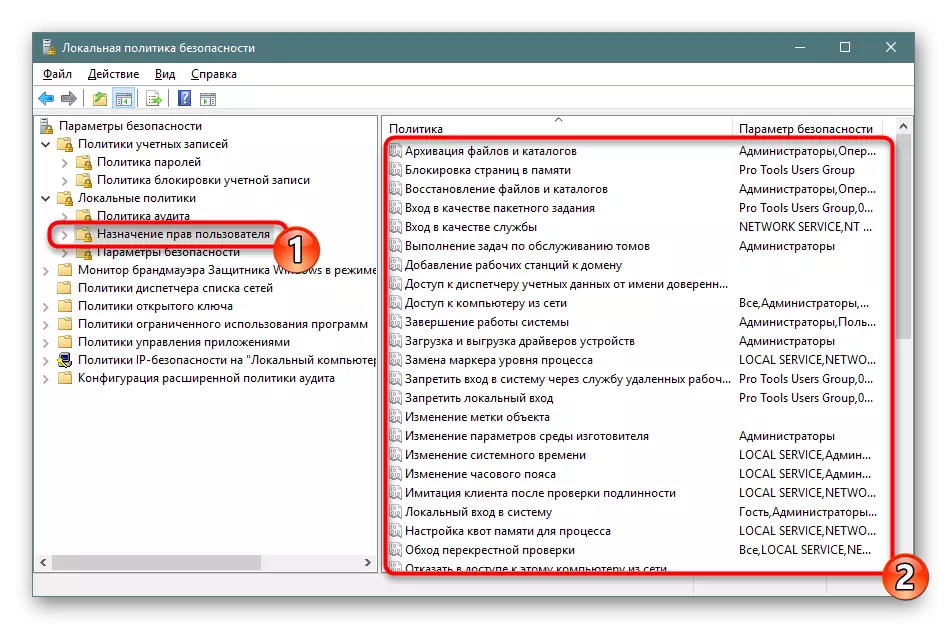
"ಪ್ರಾಪರ್ಟೀಸ್" ನಲ್ಲಿ ನೀವು ನಿರ್ದಿಷ್ಟ ಕ್ರಿಯೆಯನ್ನು ಕಾರ್ಯಗತಗೊಳಿಸಲು ಅನುಮತಿಸುವ ಬಳಕೆದಾರರ ಗುಂಪುಗಳ ಪಟ್ಟಿಯನ್ನು ನೋಡುತ್ತೀರಿ.
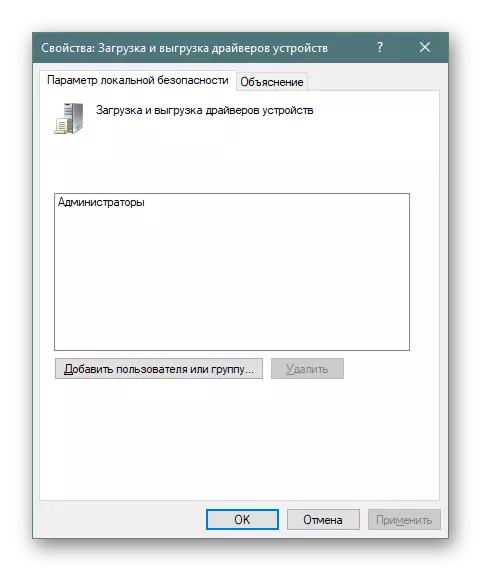
ಪ್ರತ್ಯೇಕ ವಿಂಡೋದಲ್ಲಿ, ಬಳಕೆದಾರರ ಬಳಕೆದಾರರು ಅಥವಾ ಸ್ಥಳೀಯ ಕಂಪ್ಯೂಟರ್ಗಳಿಂದ ಕೆಲವು ಖಾತೆಗಳನ್ನು ಸೇರಿಸಲಾಗುತ್ತದೆ. ನೀವು ವಸ್ತುವಿನ ಪ್ರಕಾರ ಮತ್ತು ಅದರ ಉದ್ಯೊಗವನ್ನು ಮಾತ್ರ ನಿರ್ದಿಷ್ಟಪಡಿಸಬೇಕಾಗಿದೆ, ಮತ್ತು ಕಂಪ್ಯೂಟರ್ ಅನ್ನು ರೀಬೂಟ್ ಮಾಡಿದ ನಂತರ, ಎಲ್ಲಾ ಬದಲಾವಣೆಗಳು ಕಾರ್ಯಗತಗೊಳ್ಳುತ್ತವೆ.

ವಿಭಾಗ "ಭದ್ರತಾ ಸೆಟ್ಟಿಂಗ್ಗಳು" ಎರಡು ಹಿಂದಿನ ನೀತಿಗಳ ಭದ್ರತೆಯನ್ನು ಖಾತ್ರಿಪಡಿಸಿಕೊಳ್ಳಲು ಮೀಸಲಿವೆ. ಅಂದರೆ, ಇಲ್ಲಿ ನೀವು ಲೆಕ್ಕಕ್ಕೆ ಅನುಗುಣವಾದ ಆಡಿಟ್ ದಾಖಲೆಯನ್ನು ಸೇರಿಸಲು ಅಸಾಧ್ಯವಾದರೆ ವ್ಯವಸ್ಥೆಯನ್ನು ನಿಷ್ಕ್ರಿಯಗೊಳಿಸಬಹುದಾದ ಆಡಿಟ್ ಅನ್ನು ಸಂರಚಿಸಬಹುದು, ಅಥವಾ ಪಾಸ್ವರ್ಡ್ ಇನ್ಪುಟ್ ಪ್ರಯತ್ನಗಳ ಸಂಖ್ಯೆಯಲ್ಲಿ ಮಿತಿಯನ್ನು ಸ್ಥಾಪಿಸುವುದು. ಇಲ್ಲಿ ನಿಯತಾಂಕಗಳು ಮೂವತ್ತಕ್ಕೂ ಹೆಚ್ಚು ಸಂಖ್ಯೆಯನ್ನು ಹೊಂದಿರುತ್ತವೆ. ಷರತ್ತುಬದ್ಧವಾಗಿ, ಅವುಗಳನ್ನು ಗುಂಪುಗಳಾಗಿ ವಿಂಗಡಿಸಬಹುದು - ಲೆಕ್ಕಪರಿಶೋಧನೆಗಳು, ಸಂವಾದಾತ್ಮಕ ಲಾಗಿನ್, ಖಾತೆ ಮೇಲ್ವಿಚಾರಣೆ, ನೆಟ್ವರ್ಕ್ ಪ್ರವೇಶ, ಸಾಧನಗಳು ಮತ್ತು ನೆಟ್ವರ್ಕ್ ಭದ್ರತೆ. ಈ ಪ್ರತಿಯೊಂದು ಸೆಟ್ಟಿಂಗ್ಗಳನ್ನು ಸಕ್ರಿಯಗೊಳಿಸಲು ಅಥವಾ ನಿಷ್ಕ್ರಿಯಗೊಳಿಸಲು ನಿಮಗೆ ಅವಕಾಶವಿದೆ.

ಹೆಚ್ಚಿನ ಭದ್ರತಾ ಕ್ರಮದಲ್ಲಿ ವಿಂಡೋಸ್ ಡಿಫೆಂಡರ್ ಫೈರ್ವಾಲ್ ಮಾನಿಟರ್
"ವಿಂಡೋಸ್ ಡಿಫೆಂಡರ್ರ ಫೈರ್ವಾಲ್ ಮಾನಿಟರ್ ಇನ್ ಹೈಪರ್ಡ್ ಸುರಕ್ಷತೆ" "ಸ್ಥಳೀಯ ಸುರಕ್ಷತಾ ನೀತಿಯ" ಅತ್ಯಂತ ಕಷ್ಟಕರ ವಿಭಾಗಗಳಲ್ಲಿ ಒಂದಾಗಿದೆ. ಸೆಟಪ್ ವಿಝಾರ್ಡ್ ಅನ್ನು ಸೇರಿಸುವ ಮೂಲಕ ಒಳಬರುವ ಮತ್ತು ಹೊರಹೋಗುವ ಸಂಪರ್ಕಗಳನ್ನು ಸರಿಹೊಂದಿಸುವ ಪ್ರಕ್ರಿಯೆಯನ್ನು ಸರಳಗೊಳಿಸುವಂತೆ ಡೆವಲಪರ್ಗಳು ಪ್ರಯತ್ನಿಸಿದರು, ಆದಾಗ್ಯೂ, ಅನನುಭವಿ ಬಳಕೆದಾರರು ಎಲ್ಲಾ ಬಿಂದುಗಳೊಂದಿಗೆ ಇನ್ನೂ ಅಷ್ಟೇನೂ ಲೆಕ್ಕಾಚಾರ ಮಾಡುತ್ತಾರೆ, ಆದರೆ ಈ ನಿಯತಾಂಕಗಳು ಅಂತಹ ಬಳಕೆದಾರರ ಗುಂಪಿನಿಂದ ಅಪರೂಪವಾಗಿ ಬೇಕಾಗುತ್ತದೆ. ಪ್ರೋಗ್ರಾಂಗಳು, ಬಂದರುಗಳು ಅಥವಾ ಪೂರ್ವನಿರ್ಧರಿತ ಸಂಯುಕ್ತಗಳಿಗೆ ನಿಯಮಗಳ ಸೃಷ್ಟಿ ಇಲ್ಲಿದೆ. ನೆಟ್ವರ್ಕ್ ಮತ್ತು ಗುಂಪನ್ನು ಆಯ್ಕೆ ಮಾಡುವ ಮೂಲಕ ನೀವು ಸಂಪರ್ಕವನ್ನು ನಿರ್ಬಂಧಿಸುತ್ತೀರಿ ಅಥವಾ ಅನುಮತಿಸುತ್ತೀರಿ.
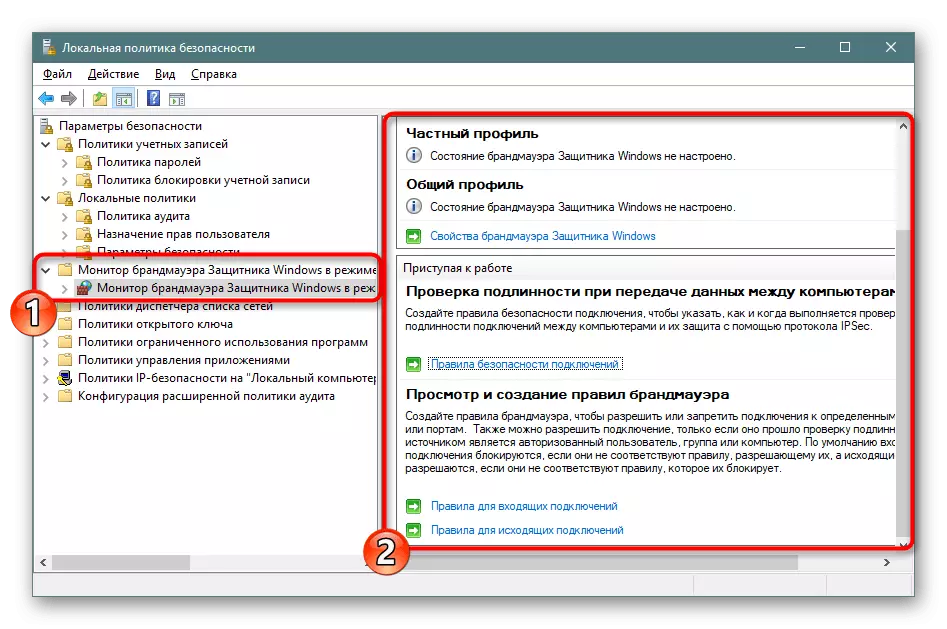
ಅದೇ ವಿಭಾಗದಲ್ಲಿ, ಸೆಕ್ಯುರಿಟಿ ಕೌಟುಂಬಿಕತೆ ಸಂಪರ್ಕವನ್ನು ನಿರ್ಧರಿಸಲು ನಿರ್ಧರಿಸಲಾಗುತ್ತದೆ - ಪ್ರತ್ಯೇಕತೆ, ಸರ್ವರ್ ಸರ್ವರ್, ಸುರಂಗ ಅಥವಾ ದೃಢೀಕರಣದಿಂದ ವಿನಾಯಿತಿ. ಇದು ಎಲ್ಲಾ ಸೆಟ್ಟಿಂಗ್ಗಳಲ್ಲಿ ಯಾವುದೇ ಅರ್ಥವಿಲ್ಲ, ಏಕೆಂದರೆ ಇದು ಅನುಭವಿ ನಿರ್ವಾಹಕರನ್ನು ಮಾತ್ರ ಉಪಯುಕ್ತವಾಗಿರುತ್ತದೆ, ಮತ್ತು ಒಳಬರುವ ಮತ್ತು ಹೊರಹೋಗುವ ಸಂಯುಕ್ತಗಳ ವಿಶ್ವಾಸಾರ್ಹತೆಯನ್ನು ಸ್ವತಂತ್ರವಾಗಿ ಖಚಿತಪಡಿಸಿಕೊಳ್ಳಬಹುದು.
ನೆಟ್ವರ್ಕ್ ಪಟ್ಟಿ ಡಿಸ್ಪ್ಯಾಚರ್ ನೀತಿಗಳು
ವೈಯಕ್ತಿಕ "ನೆಟ್ವರ್ಕ್ ಡಿಸ್ಪ್ಯಾಚರ್ ನೀತಿಗಳು" ಕೋಶಕ್ಕೆ ಗಮನ ಕೊಡಿ. ಇಲ್ಲಿ ಪ್ರದರ್ಶಿಸಲಾದ ನಿಯತಾಂಕಗಳ ಸಂಖ್ಯೆಯು ಸಕ್ರಿಯ ಮತ್ತು ಕೈಗೆಟುಕುವ ಇಂಟರ್ನೆಟ್ ಸಂಪರ್ಕಗಳನ್ನು ಅವಲಂಬಿಸಿರುತ್ತದೆ. ಉದಾಹರಣೆಗೆ, "ಗುರುತಿಸಲಾಗದ ನೆಟ್ವರ್ಕ್" ಅಥವಾ "ನೆಟ್ವರ್ಕ್ ಗುರುತಿನ" ಐಟಂ ಯಾವಾಗಲೂ ಪ್ರಸ್ತುತವಾಗಲಿದೆ, ಮತ್ತು "ನೆಟ್ವರ್ಕ್ 1", "ನೆಟ್ವರ್ಕ್ 2" ಮತ್ತು ಹೀಗೆ ನಿಮ್ಮ ಪರಿಸರದ ಮಾರಾಟವನ್ನು ಅವಲಂಬಿಸಿರುತ್ತದೆ.
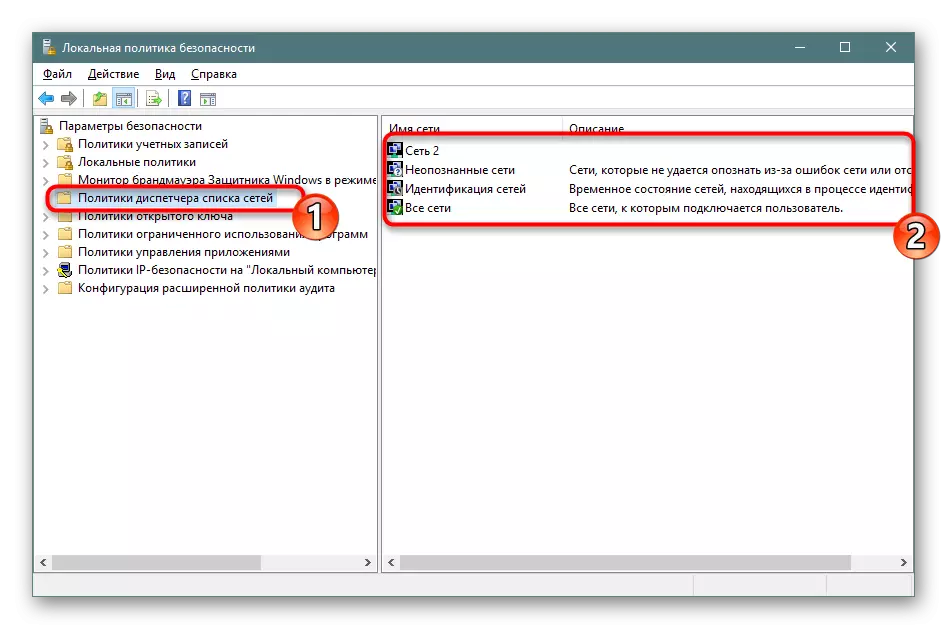
ಗುಣಲಕ್ಷಣಗಳಲ್ಲಿ ನೀವು ನೆಟ್ವರ್ಕ್ ಹೆಸರನ್ನು ನಿರ್ದಿಷ್ಟಪಡಿಸಬಹುದು, ಬಳಕೆದಾರರಿಗೆ ಅನುಮತಿಗಳನ್ನು ಸೇರಿಸಿ, ನಿಮ್ಮ ಸ್ವಂತ ಐಕಾನ್ ಅನ್ನು ಸ್ಥಾಪಿಸಿ ಅಥವಾ ಸ್ಥಳವನ್ನು ಹೊಂದಿಸಿ. ಪ್ರತಿಯೊಂದು ನಿಯತಾಂಕಕ್ಕೆ ಇದು ಲಭ್ಯವಿದೆ ಮತ್ತು ಪ್ರತ್ಯೇಕವಾಗಿ ಅನ್ವಯಿಸಬೇಕು. ಬದಲಾವಣೆಗಳನ್ನು ಪೂರ್ಣಗೊಳಿಸಿದ ನಂತರ, ಅವುಗಳನ್ನು ಅನ್ವಯಿಸಲು ಮತ್ತು ಕಂಪ್ಯೂಟರ್ ಅನ್ನು ರೀಬೂಟ್ ಮಾಡಲು ಮರೆಯಬೇಡಿ, ಇದರಿಂದ ಅವರು ಜಾರಿಗೆ ಬರುತ್ತಾರೆ. ಕೆಲವೊಮ್ಮೆ ರೂಟರ್ ಅನ್ನು ಮರುಪ್ರಾರಂಭಿಸಲು ಅಗತ್ಯವಾಗಬಹುದು.
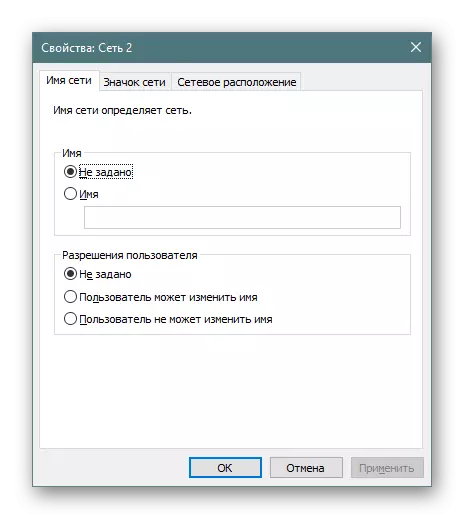
ಕೀಲಿ ನೀತಿಗಳನ್ನು ತೆರೆಯಿರಿ
ಉಪಯುಕ್ತ ವಿಭಾಗವು "ಓಪನ್ ಕೀಲೀಸಸ್" ಎಂಟರ್ಪ್ರೈಸ್ನಲ್ಲಿ ಕಂಪ್ಯೂಟರ್ಗಳನ್ನು ಬಳಸುವವರಿಗೆ ಮಾತ್ರ ಇರುತ್ತದೆ, ಅಲ್ಲಿ ತೆರೆದ ಕೀಲಿಗಳು ಮತ್ತು ವಿಶೇಷಣಗಳು ಕೇಂದ್ರಗಳು ಕ್ರಿಪ್ಟೋಗ್ರಾಫಿಕ್ ಕಾರ್ಯಾಚರಣೆಗಳು ಅಥವಾ ಇತರ ರಕ್ಷಿತ ಬದಲಾವಣೆಗಳ ಅನುಷ್ಠಾನಕ್ಕೆ ತೊಡಗಿಸಿಕೊಂಡಿವೆ. ಸಾಧನಗಳ ನಡುವಿನ ವಿಶ್ವಾಸಾರ್ಹ ಸಂಬಂಧಗಳನ್ನು ನಿಯಂತ್ರಿಸಲು, ಸ್ಥಿರವಾದ ಮತ್ತು ಸುರಕ್ಷಿತ ನೆಟ್ವರ್ಕ್ ಅನ್ನು ಖಾತ್ರಿಪಡಿಸಿಕೊಳ್ಳಲು ಇದು ಮೃದುವಾಗಿ ಅನುಮತಿಸುತ್ತದೆ. ಬದಲಾವಣೆಗಳನ್ನು ಮಾಡುವುದು ಎಂಟರ್ಪ್ರೈಸ್ನಲ್ಲಿ ಸಕ್ರಿಯವಾಗಿ ವಕೀಲರನ್ನು ಅವಲಂಬಿಸಿರುತ್ತದೆ.
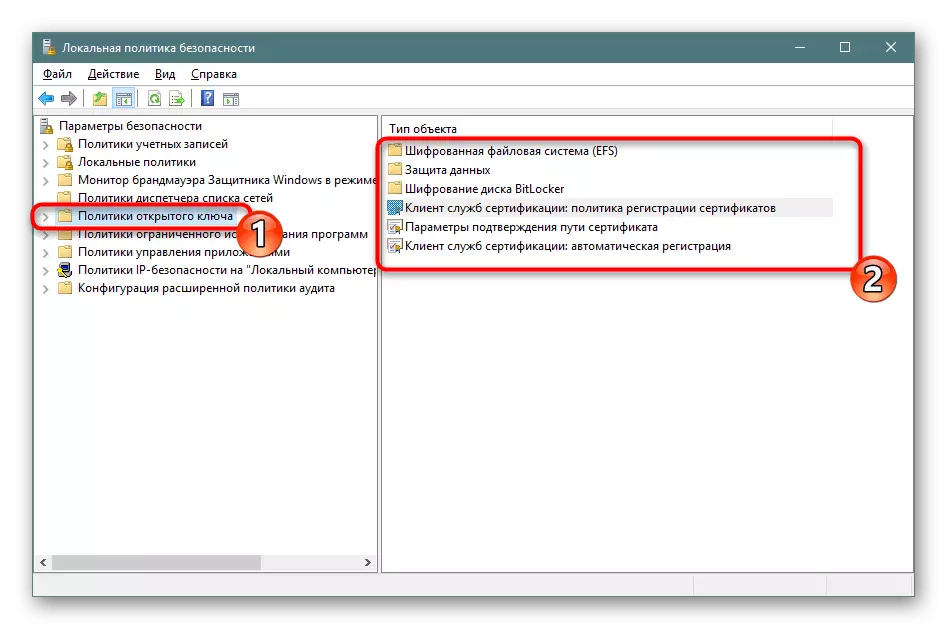
ಅಪ್ಲಿಕೇಶನ್ ನಿರ್ವಹಣೆ ನೀತಿಗಳು
"ಅಪ್ಲಿಕೇಶನ್ ಮ್ಯಾನೇಜ್ಮೆಂಟ್ ಪಾಲಿಸಿಗಳು" ನಲ್ಲಿ "Applocer" ಸಾಧನವಾಗಿದೆ. ಪಿಸಿ ಕಾರ್ಯಕ್ರಮಗಳೊಂದಿಗೆ ಕೆಲಸವನ್ನು ಸರಿಹೊಂದಿಸಲು ನಿಮಗೆ ಅನುಮತಿಸುವ ವಿವಿಧ ವಿವಿಧ ವೈಶಿಷ್ಟ್ಯಗಳು ಮತ್ತು ಸೆಟ್ಟಿಂಗ್ಗಳನ್ನು ಇದು ಒಳಗೊಂಡಿದೆ. ಉದಾಹರಣೆಗೆ, ನಿರ್ದಿಷ್ಟಪಡಿಸಿದ ಹೊರತು, ಅಥವಾ ಪ್ರತ್ಯೇಕ ವಾದಗಳು ಮತ್ತು ವಿನಾಯಿತಿಗಳನ್ನು ಹೊಂದಿಸುವ ಮೂಲಕ ಫೈಲ್ ಫೈಲ್ಗಳನ್ನು ಬದಲಾಯಿಸುವ ಮಿತಿಯನ್ನು ಸ್ಥಾಪಿಸುವ ಮಿತಿಯನ್ನು ಸ್ಥಾಪಿಸುವ ನಿಯಮವನ್ನು ರಚಿಸಲು ನಿಮಗೆ ಅವಕಾಶ ನೀಡುತ್ತದೆ. ಮೈಕ್ರೋಸಾಫ್ಟ್ನ ಅಧಿಕೃತ ದಸ್ತಾವೇಜನ್ನು ನಮೂದಿಸಿದ ಉಪಕರಣದ ಬಗ್ಗೆ ನೀವು ಸಂಪೂರ್ಣ ಮಾಹಿತಿಯನ್ನು ಪಡೆಯಬಹುದು, ಎಲ್ಲವೂ ಪ್ರತಿ ಐಟಂನ ವಿವರಣೆಯೊಂದಿಗೆ, ಸಾಧ್ಯವಾದಷ್ಟು ವಿವರಗಳನ್ನು ವಿವರವಾಗಿ ಚಿತ್ರಿಸಲಾಗುತ್ತದೆ.
ವಿಂಡೋಸ್ ಆಪರೇಟಿಂಗ್ ಸಿಸ್ಟಮ್ನಲ್ಲಿ ಅಪ್ಪರ್ಕರ್
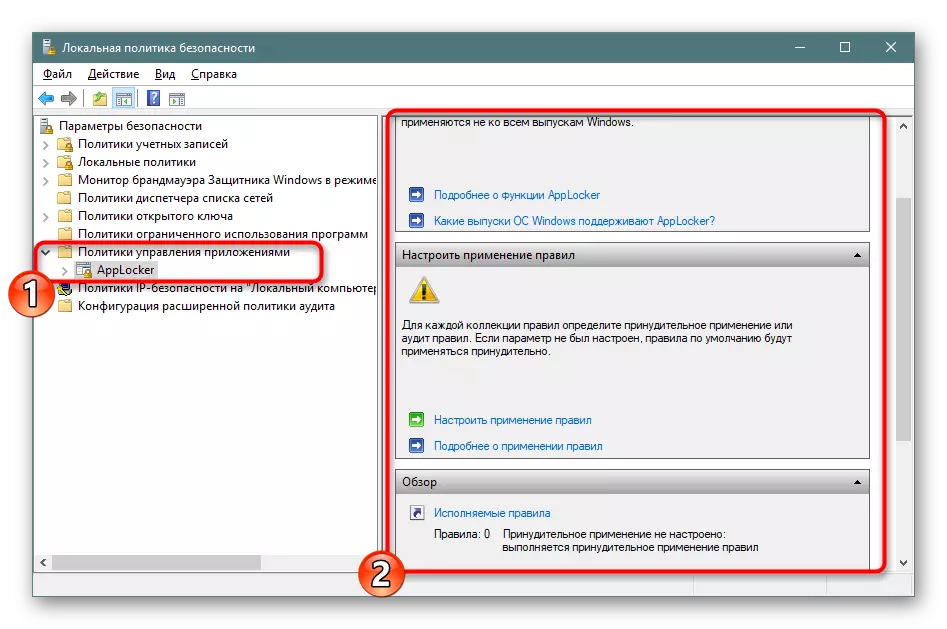
"ಪ್ರಾಪರ್ಟೀಸ್" ಮೆನುಗಾಗಿ, ಇಲ್ಲಿ ಕಾರ್ಯಗತಗೊಳಿಸಬಹುದಾದ ಫೈಲ್ಗಳು, ವಿಂಡೋಸ್ ಸ್ಥಾಪಕ, ಸ್ಕ್ರಿಪ್ಟ್ಗಳು ಮತ್ತು ಪ್ಯಾಕೇಜ್ ಮಾಡಿದ ಅನ್ವಯಗಳಂತಹ ಸಂಗ್ರಹಗಳಿಗಾಗಿ ನಿಯಮಗಳ ಬಳಕೆಯನ್ನು ಕಾನ್ಫಿಗರ್ ಮಾಡಲಾಗಿದೆ. ಪ್ರತಿ ಮೌಲ್ಯವನ್ನು ಬಲವಂತವಾಗಿ ಬಳಸಬಹುದು, "ಸ್ಥಳೀಯ ಸುರಕ್ಷತಾ ನೀತಿಯ" ಇತರ ಮಿತಿಗಳನ್ನು ಬೈಪಾಸ್ ಮಾಡುವುದು.
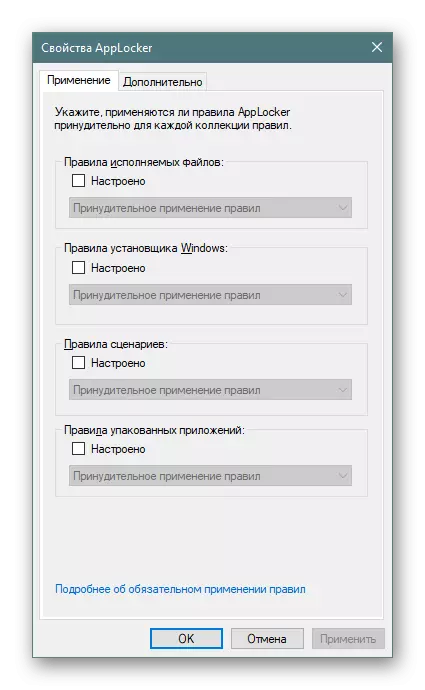
"ಸ್ಥಳೀಯ ಕಂಪ್ಯೂಟರ್" ನಲ್ಲಿ ಐಪಿ ಭದ್ರತಾ ನೀತಿಗಳು
"ಸ್ಥಳೀಯ ಕಂಪ್ಯೂಟರ್ನಲ್ಲಿ ಐಪಿ ಭದ್ರತಾ ನೀತಿಗಳಲ್ಲಿ" ಸೆಟ್ಟಿಂಗ್ಗಳು ರೂಟರ್ ವೆಬ್ ಇಂಟರ್ಫೇಸ್ನಲ್ಲಿ ಲಭ್ಯವಿರುವ ಕೆಲವು ರೀತಿಯ ಹೋಲಿಕೆಯನ್ನು ಹೊಂದಿವೆ, ಉದಾಹರಣೆಗೆ, ಟ್ರಾಫಿಕ್ ಗೂಢಲಿಪೀಕರಣ ಅಥವಾ ಫಿಲ್ಟರಿಂಗ್ ಅನ್ನು ಆನ್ ಮಾಡುತ್ತದೆ. ಅಂತರ್ನಿರ್ಮಿತ ಸೃಷ್ಟಿ ವಿಝಾರ್ಡ್ ಮೂಲಕ ಬಳಕೆದಾರರ ಅನಿಯಮಿತ ಸಂಖ್ಯೆಯ ನಿಯಮಗಳನ್ನು ರಚಿಸುತ್ತದೆ, ಎನ್ಕ್ರಿಪ್ಶನ್, ಟ್ರಾನ್ಸ್ಮಿಷನ್ ನಿರ್ಬಂಧಗಳು ಮತ್ತು ದಟ್ಟಣೆಯನ್ನು ಪಡೆಯುವ ವಿಧಾನಗಳು, ಮತ್ತು ಫಿಲ್ಟರಿಂಗ್ ಅನ್ನು ಐಪಿ ವಿಳಾಸಗಳು (ನೆಟ್ವರ್ಕ್ ಸಂಪರ್ಕದ ಮೇಲೆ ನಿಷೇಧಿಸುವುದು) ಎಂದು ಸೂಚಿಸುತ್ತದೆ.
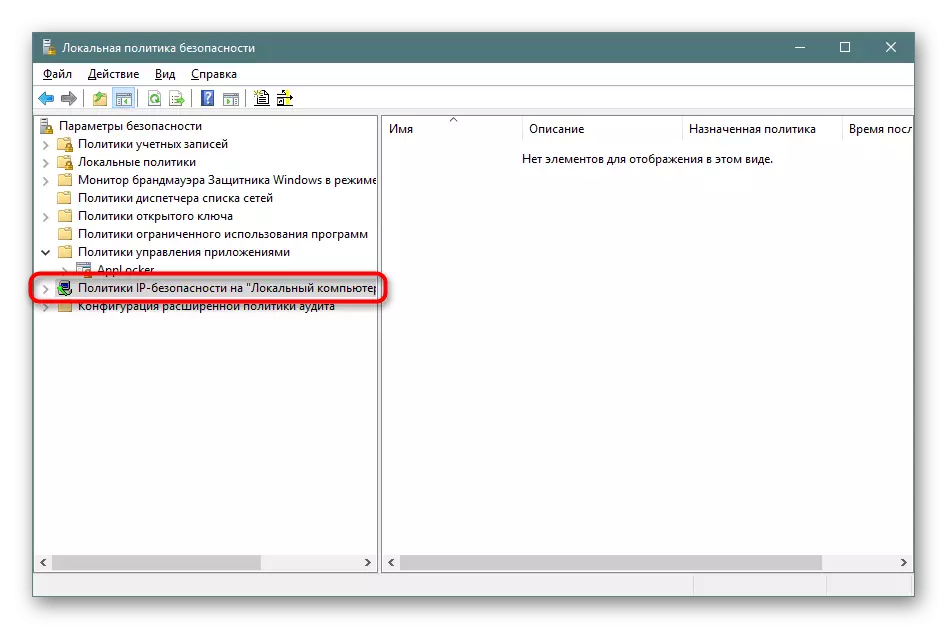
ಕೆಳಗಿನ ಸ್ಕ್ರೀನ್ಶಾಟ್ನಲ್ಲಿ ನೀವು ಇತರ ಕಂಪ್ಯೂಟರ್ಗಳೊಂದಿಗೆ ಈ ಸಂವಹನ ನಿಯಮಗಳಲ್ಲಿ ಒಂದನ್ನು ನೋಡಿ. ಐಪಿ ಫಿಲ್ಟರ್ಗಳು, ಅವರ ಕ್ರಿಯೆ, ಚೆಕ್ ವಿಧಾನಗಳು, ಎಂಡ್ಪೋಯಿಂಟ್ ಮತ್ತು ಸಂಪರ್ಕ ಪ್ರಕಾರಗಳ ಪಟ್ಟಿ ಇಲ್ಲಿದೆ. ಕೆಲವು ಮೂಲಗಳಿಂದ ಸಂಚಾರವನ್ನು ಫಿಲ್ಟರ್ ಮಾಡುವುದನ್ನು ಮತ್ತು ಸ್ವೀಕರಿಸುವ ಅಗತ್ಯಗಳನ್ನು ಆಧರಿಸಿ ಇದನ್ನು ಸ್ವತಃ ಬಳಕೆದಾರರಿಂದ ವ್ಯಾಖ್ಯಾನಿಸಲಾಗಿದೆ.
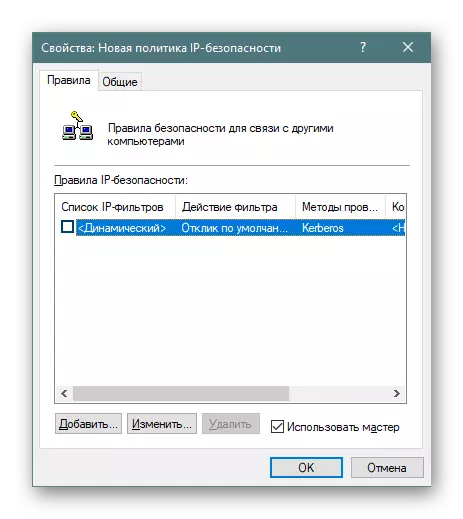
ಸುಧಾರಿತ ಆಡಿಟ್ ನೀತಿ ಸಂರಚನೆ
ಇಂದಿನ ಲೇಖನದ ಹಿಂದಿನ ಭಾಗಗಳಲ್ಲಿ ಒಂದಾದ, ನೀವು ಈಗಾಗಲೇ ಆಡಿಟ್ ಮತ್ತು ಅವರ ಸೆಟಪ್ಗೆ ಪರಿಚಿತರಾಗಿದ್ದೀರಿ, ಆದರೆ ಹೆಚ್ಚುವರಿ ಪ್ಯಾರಾಮೀಟರ್ಗಳನ್ನು ಪ್ರತ್ಯೇಕ ವಿಭಾಗದಲ್ಲಿ ಇರಿಸಲಾಗುತ್ತದೆ. ಇಲ್ಲಿ ನೀವು ಈಗಾಗಲೇ ಹೆಚ್ಚು ವ್ಯಾಪಕವಾದ ಆಡಿಟ್ ಆಕ್ಷನ್ ಅನ್ನು ನೋಡುತ್ತೀರಿ - ಪ್ರಕ್ರಿಯೆಗಳನ್ನು ರಚಿಸುವುದು / ಪೂರ್ಣಗೊಳಿಸುವುದು, ಫೈಲ್ ಸಿಸ್ಟಮ್, ರಿಜಿಸ್ಟ್ರಿ, ಪಾಲಿಸಿಗಳು, ಬಳಕೆದಾರ ಖಾತೆ ಗುಂಪುಗಳು, ಅಪ್ಲಿಕೇಶನ್ಗಳು ಮತ್ತು ಹೆಚ್ಚಿನವುಗಳನ್ನು ಬದಲಾಯಿಸುವುದು, ನೀವು ನೀವೇ ಪರಿಚಿತರಾಗಿದ್ದೀರಿ.

ನಿಯಮಗಳ ತಿದ್ದುಪಡಿಯು ಅದೇ ರೀತಿ ನಡೆಯುತ್ತದೆ - ಟ್ರ್ಯಾಕಿಂಗ್ ಪ್ರಕ್ರಿಯೆಯನ್ನು ಪ್ರಾರಂಭಿಸಲು ಮತ್ತು ಭದ್ರತಾ ಲಾಗ್ ಅನ್ನು ಬರೆಯಲು ನೀವು "ವಿಫಲತೆ" ಚೆಕ್ಮಾರ್ಕ್ ಅನ್ನು ಮಾತ್ರ ಗುರುತಿಸಬೇಕಾಗಿದೆ.
ವಿಂಡೋಸ್ 10 ರಲ್ಲಿ "ಸ್ಥಳೀಯ ಸುರಕ್ಷತಾ ನೀತಿ" ಯೊಂದಿಗೆ ಇದು ತಿಳಿದಿದೆ. ನೀವು ನೋಡುವಂತೆ, ಉತ್ತಮ ಸಿಸ್ಟಮ್ ರಕ್ಷಣೆಯನ್ನು ಸಂಘಟಿಸಲು ನಿಮಗೆ ಅನುಮತಿಸುವ ಹಲವು ಉಪಯುಕ್ತ ನಿಯತಾಂಕಗಳಿವೆ. ಅದರ ತತ್ವವನ್ನು ಕಾರ್ಯಾಚರಣೆಯ ತತ್ವವನ್ನು ಅರ್ಥಮಾಡಿಕೊಳ್ಳಲು ನಿಯತಾಂಕದ ವಿವರಣೆಯನ್ನು ಎಚ್ಚರಿಕೆಯಿಂದ ಪರೀಕ್ಷಿಸಲು ಕೆಲವು ಬದಲಾವಣೆಗಳನ್ನು ಮಾಡುವ ಮೊದಲು ನಾವು ಬಲವಾಗಿ ಸಲಹೆ ನೀಡುತ್ತೇವೆ. ಕೆಲವು ನಿಯಮಗಳನ್ನು ಸಂಪಾದಿಸುವುದು ಕೆಲವೊಮ್ಮೆ OS ಯ ಗಂಭೀರ ಸಮಸ್ಯೆಗಳಿಗೆ ಕಾರಣವಾಗುತ್ತದೆ, ಆದ್ದರಿಂದ ಎಲ್ಲವನ್ನೂ ಬಹಳ ಎಚ್ಚರಿಕೆಯಿಂದ ಮಾಡಿ.
